Энциклопедия 3ds max 6
Источник деформации типа Wave (Волна) и деформированный объект-параллелепипед
Рис. 10.44. Источник деформации типа Wave (Волна) и деформированный объект-параллелепипед

Источник деформации типа Ripple (Рябь) и деформированный объект-параллелепипед
Рис. 10.45. Источник деформации типа Ripple (Рябь) и деформированный объект-параллелепипед

Настройте значения следующих параметров объемных деформаций в свитке Parameters (Параметры), показанном на рис. 10.46, перейдя на командную панель Modify (Изменить):
Свиток Parameters (Параметры) объемной деформации Ripple (Рябь)
Рис. 10.46. Свиток Parameters (Параметры) объемной деформации Ripple (Рябь)
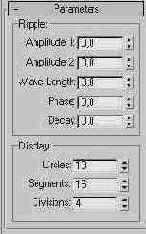
Amplitude 1 (Амплитуда 1) - амплитуда синусоидальной волны, ориентированной в направлении оси Y локальной системы координат источника деформации типа Wave (Волна) и оси X локальной системы координат источника деформации типа Ripple (Рябь); Amplitude 2 (Амплитуда 2) - амплитуда параболической волны, ориентированной в направлении оси X локальной системы координат источника деформации типа Wave (Волна), и синусоидальной волны, ориентированной в направлении оси Y локальной системы координат источника деформации типа Ripple (Рябь); Wave Length (Длина волны) - пространственный период обеих волн, то есть расстояние между их гребнями; Phase (Фаза) - сдвиг гребней волн в направлении, перпендикулярном гребням. Чем меньше фаза, тем меньше радиус первого кольца ряби. Именно этот параметр следует подвергать анимации. Чтобы имитировать расходящиеся круги на воде, достаточно заставить фазу изменяться от 0 до величины порядка -2,5 за 100 кадров (рис. 10.47);
Используя объемную...
Рис. 10.47. Используя объемную деформацию Ripple (Рябь), можно создавать необычные анимации - например, заставить колыхаться картину или экран телевизора

Decay (Затухание) - ограничение области распространения эффекта волновой деформации за счет уменьшения амплитуды волн по мере удаления от источника. Отрицательное затухание создает волны с нарастающей амплитудой. Настройте параметры значка источника деформации в разделе Display (Показывать); Sides (Сторон), Circles (Кругов) - число сегментов значка волны в направлении оси X локальной системы координат и число кругов в значке ряби; Segments (Сегментов) - число сегментов в значке волны в направлении оси Y локальной системы координат и в значке ряби - по периметру окружности; Divisions (Сечений) - параметр, определяющий число сегментов (кругов), приходящихся на один период волны. Влияет на размер значка волновой деформации, но не сказывается на ее действии на объект.
Каждый объект, связанный с источником деформации типа Wave (Волна) или Ripple (Рябь), приобретает параметр Flexibility (Гибкость). Этот параметр позволяет индивидуально настраивать чувствительность объекта к воздействию деформации. Для настройки параметра Flexibility (Гибкость) выделите деформированный объект и перейдите на командную панель Modify (Изменить).
Деформации Wave (Волна) и Ripple (Рябь) можно применять не только к объектам в целом, но и к выделенным наборам подобъектов. Например, при имитации развевающегося флага нужно сделать так, чтобы развевалось все полотнище, за исключением кромки, прикрепленной к древку. Для решения этой задачи примените к объекту Plane (Плоскость), имитирующему полотнище, модификатор Mesh Select (Выделение сетки) и выделите все вершины, за исключением того крайнего ряда, который будет примыкать к древку флага, как показано на рис. 10.48. Не отменяя выделения вершин, свяжите примитив-плоскость с объемной деформацией Wave (Волна). Выполните анимацию параметра Phase (Фаза), заставив ее изменяться на 5 единиц за 100 кадров. В результате крайний ряд вершин не будет деформироваться, обеспечивая достоверность анимации.
Применив объемную...
Рис. 10.48. Применив объемную деформацию Wave (Волна) только к выделенному набору вершин (а), можно обеспечить достоверность анимации развевающегося флага (б)

Деформация Displace
Деформация типа Displace (Смещение) оказывает силовое воздействие, модифицирующее форму геометрических объектов и влияющее на траектории распространения систем частиц. Данная деформация может использоваться в двух вариантах:
степень деформации задается растровой маской: черные области маски не деформируются, а более светлые заставляют поверхность выпучиваться пропорционально интенсивности серого тона маски; деформация применяется путем непосредственной настройки параметров Strength (Сила) и Decay (Затухание).Для создания объемной деформации типа Displace (Смещение):
Щелкните на кнопке объемной деформации типа Displace (Смещение) в свитке типов объектов категории Space Warps (Объемные деформации). Щелкните в нужной точке окна проекции и перетащите курсор, растягивая по диагонали значок источника деформации, который по умолчанию имеет вид прямоугольника. Свяжите источник деформации с деформируемым объектом. Настройте величину параметра Strength (Сила) в разделе Displacement (Смещение) свитка Parameters (Параметры), показанного на рис. 10.49. Если растровая карта смещений не задается, то источник деформации просто вызывает смещение объектов, с которыми он связан, в глобальной системе координат. Положительные значения параметра Strength (Сила) заставляют объекты смещаться к источнику деформации, отрицательные - от источника.
Свиток Parameters (Параметры) объемной деформации Displace (Смещение)
Рис. 10.49. Свиток Parameters (Параметры) объемной деформации Displace (Смещение)

На рис. 10.50 показан пример воздействия деформации смещения на систему частиц при значении параметра Strength (Сила) = -4,5.
Так выглядит действие источника деформации типа Displace (Смещение) на систему частиц: в окне проекции (а); после визуализации (б)
Рис. 10.50. Так выглядит действие источника деформации типа Displace (Смещение) на систему частиц: в окне проекции (а); после визуализации (б)

Настройте остальные параметры раздела Displacement (Смещение) свитка Parameters (Параметры), перейдя на командную панель Modify (Изменить): Decay (Затухание) - позволяет ввести в действие смещения затухание по мере удаления от центра воздействия; Luminance Center (Средняя яркость) - будучи установленным, этот флажок позволяет использовать в качестве цвета нулевого смещения серый цвет 50-процентной насыщенности вместо черного. В этом случае более светлые и более темные оттенки маски будут вызывать смещения объектов в противоположных направлениях. В разделе Image (Маска) задайте изображение или выберите материал на основе карты текстуры для использования в качестве маски смещений: щелкните на кнопке с надписью None (Отсутствует) в группе Bitmap (Растровая карта) для вызова окна диалога Select Displacement Image (Выбор карты смещений). Выберите нужный файл растрового изображения и щелкните на кнопке ОК. Имя файла карты появится на кнопке. Для удаления растровой карты щелкните на кнопке Remove Bitmap (Удалить карту); щелкните на кнопке с надписью None (Отсутствует) в группе Map (Карта текстуры) для вызова окна диалога Material/Map Browser (Просмотр материалов/карт текстур). Выберите любой тип карты из числа имеющихся в max 6 и щелкните на кнопке ОК. Имя карты появится на кнопке. Для удаления карты текстуры щелкните на кнопке Remove Map (Удалить карту); счетчик Blur (Смаз) позволяет задать степень размывания изображения карты. Определите тип координат, которые будут применены для проецирования маски на поверхность деформируемого объекта, установив переключатель в разделе Map (Проекция) в одно из положений: Planar (Плоские), Cylindrical (Цилиндрические), Spherical (Сферические) или Shrink Wrap (Обтягивающие). Задайте размеры габаритного контейнера источника деформации в группе счетчиков Length (Длина), Width (Ширина), Height (Высота). Счетчики U Tile (Кратность по U), V Tile (Кратность по V) и W Tile (Кратность по W) задают число повторений карты смещений, а флажки Flip (Перевернуть) изменяют ориентацию карты по каждой из координат.
На рис. 10.51 показан пример действия деформации типа Displace (Смещение) в сферической системе координат при использовании в качестве карты смещений изображения кирпичной кладки. Для лучшего проявления эффекта число сегментов оболочки сферы было увеличено до 256. Значение параметра Strength (Сила) = 2,5.
Деформация типа Displace (Смещение) с картой смещений применена к сфере
Рис. 10.51. Деформация типа Displace (Смещение) с картой смещений применена к сфере

На рис. 10.52, б приведен еще один пример действия деформации типа Displace (Смещение) на примитив-плоскость при использовании в качестве карты смещений изображения из файла Crossing. Sing.jpg, имеющегося в папке Maps/Misc max 6 и показанного на рис. 10.52, а. Число сегментов плоскости увеличено до 256 по обеим координатам. Значение параметра Strength (Сила) = 2,5.
Деформация типа Displace (Смещение) с картой смешений (а) применена к плоскости (б)
Рис. 10.52. Деформация типа Displace (Смещение) с картой смешений (а) применена к плоскости (б)

Опорный объект - модель головы, деформируемый объект - плоский щит (параллелепипед с увеличенным числом сегментов по ширине и длине)
Рис. 10.53. Опорный объект - модель головы, деформируемый объект - плоский щит (параллелепипед с увеличенным числом сегментов по ширине и длине)

Щелкните на кнопке объемной деформации типа Conform (Согласование) в свитке типов объектов категории Space Warps (Объемные деформации). Щелкните в нужной точке окна проекции и перетащите курсор, растягивая по диагонали значок источника деформации, который имеет вид прямоугольника со стрелкой, указывающей направление силового воздействия, как показано на рис. 10.53. Деформируемый объект в общем случае должен находиться между опорным объектом и значком деформации. Свяжите источник деформации с деформируемым объектом. Перейдите на командную панель Modify (Изменить), щелкните на кнопке Pick Object (Указать объект) в свитке Conform Parameters (Параметры согласования), показанном на рис. 10.54, и выделите объект, который будет играть роль опорного. Если деформируемый объект находится в пределах «силового поля» деформации, то его вершины сместятся в направлении, указываемом стрелкой значка деформации, до поверхности опорного объекта или на заданное расстояние, обеспечивая согласование формы деформируемого тела с опорным объектом.
Свиток Conform Parameters (Параметры согласования) объемной деформации Conform (Согласование)
Рис. 10.54. Свиток Conform Parameters (Параметры согласования) объемной деформации Conform (Согласование)

Настройте следующие параметры деформации в разделе Move Vertices (Перемещение вершин): Default Projection Distance (Исходное расстояние проецирования) - расстояние, на которое сместятся вершины деформируемого объекта, если он пересекается с опорным объектом; Standoff Distance (Остаточный зазор) - наименьшее расстояние, поддерживаемое между смещаемыми вершинами и поверхностью опорного объекта; Use Selected Vertices (Использовать выделенные вершины) - если этот флажок установлен, то воздействие деформации будет распространяться только на выделенные вершины деформируемого объекта.
На рис. 10.55 показан результат согласования с опорным объектом формы щита, частично введенного в «силовое поле» деформации. Щит принял форму лица в той мере, в какой позволила детальность его деления на сегменты (повышение детальности ведет к росту времени выполнения преобразования, см. замечание ниже). Все параметры, использованные при построении указанного изображения, имели исходные значения.
Деформируемый объект принял форму опорного объекта там, где он подвергся воздействию «силового поля» деформации согласования
Рис. 10.55. Деформируемый объект принял форму опорного объекта там, где он подвергся воздействию «силового поля» деформации согласования

Автомобиль, который должен «взорваться», и значок «бомбы»
Рис. 10.56. Автомобиль, который должен «взорваться», и значок «бомбы»

Настройте параметры объемной деформации взрыва в разделе Explosion (Взрыв) свитка Bomb Parameters (Параметры бомбы), показанного на рис. 10.57:
Свиток Bomb Parameters (Параметры бомбы) объемной деформации Bomb (Бомба)
Рис. 10.57. Свиток Bomb Parameters (Параметры бомбы) объемной деформации Bomb (Бомба)

Strength (Мощность) - мощность взрыва: чем выше значение, тем быстрее разлетаются осколки; Spin (Вращение) - скорость вращения осколков в оборотах в секунду. Случайный характер вращения задается параметром Chaos (Хаос); Falloff (Спад) - расстояние от бомбы, на которое распространяется ее действие. За пределами этого расстояния осколки перестают вращаться, но на них продолжает действовать сила тяжести. Чтобы включить действие спада, установите флажок Falloff On (Спад вкл.). Задайте в разделе Fragment Size (Размер фрагментов) пределы числа граней, приходящихся на каждый фрагмент, на которые распадается взрываемый объект, используя счетчики Min (Минимум) и Мах (Максимум). Настройте следующие параметры взрыва в разделе General (Общие параметры): Gravity (Гравитация) - задает влияние силы тяжести на осколки объекта; Chaos (Хаос) - задает степень случайности параметров взрыва; Detonation (Детонация) - номер кадра, в котором произойдет взрыв; Seed (Номер выборки) - число, задающее работу генератора случайных чисел.
Чтобы увидеть результат действия деформации типа Bomb (Бомба), переместите ползунок таймера анимации к кадру, номер которого указан в счетчике Detonation (Детонация), и двигайте его дальше, наблюдая за разлетом осколков. На рис. 10.58 показан результат взрыва модели автомобиля на момент кадра № 7, параметры Strength (Мощность) = 3, Detonation (Детонация) = 5.
laquo;Взорванный» автомобиль
Рис. 10.58. «Взорванный» автомобиль

Объемная деформация Push (Давление) пока не действует на частицы, испускаемые источником типа SuperSpray (Супербрызги)
Рис. 10.59. Объемная деформация Push (Давление) пока не действует на частицы, испускаемые источником типа SuperSpray (Супербрызги)

Свяжите источник деформации с источником частиц и перетащите ползунок таймера анимации вправо, чтобы увидеть результат действия деформации. Перейдя на командную панель Modify (Изменить), настройте параметры деформации в свитке Parameters (Параметры), показанном на рис. 10.60:
Свиток Parameters (Параметры) объемной деформации Push (Давление)
Рис. 10.60. Свиток Parameters (Параметры) объемной деформации Push (Давление)

On Time (Время вкл.), Off Time (Время выкл.) - номера кадров, соответствующих моментам начала и окончания действия деформации; Basic Force (Базовое усилие) - сила давления, задаваемая либо в ньютонах (Newtones), либо в единицах, соответствующих весу тела массой в один фунт (Pounds), что составляет 4,54 ньютона; Feedback On (Обратная связь вкл.) - при установке этого флажка сила воздействия убывает по мере приближения скорости частиц, на которые действует давление, к пороговому значению, задаваемому в счетчике Target Speed (Предел скорости); Reversible (Обратимо) - если этот флажок установлен, то при превышении предела скорости частицами, находящимися под воздействием деформации, направление действия силы давления меняется на обратное; Gain (Усиление) - задает степень быстроты реакции обратной связи на достижение пороговой скорости. При 100 % реакция наступает мгновенно. В разделе Periodic Variations (Периодические изменения) установите флажок Enable (Разрешить), чтобы обеспечить пульсирующий характер давления. Задайте нужные значения параметров двух суммирующихся колебаний в счетчиках Period 1/2 (Период 1/2), Amplitude 1/2 (Амплитуда 1/2), Phase 1/2 (Фаза 1/2) - это обеспечит псевдослучайный характер пульсаций. Если обнулить период или амплитуду одного из двух колебаний, то пульсации будут иметь периодический характер, как показано на рис. 10.61.
Пульсирующее воздействие деформации Push (Давление) на поток метачастиц .
Рис. 10.61. Пульсирующее воздействие деформации Push (Давление) на поток метачастиц .

В разделе Particle Effect Range (Диапазон воздействия) установите флажок Enable (Разрешить), чтобы ограничить область действия давления. Радиус области задается в счетчике Range (Диапазон).
Объемная деформация Motor (Мотор) пока не действует на частицы, испускаемые источником типа SuperSpray (Супербрызги)
Рис. 10.62. Объемная деформация Motor (Мотор) пока не действует на частицы, испускаемые источником типа SuperSpray (Супербрызги)

Свяжите источник деформации с источником частиц и перетащите ползунок таймера анимации вправо, чтобы увидеть результат действия деформации. Перейдя на командную панель Modify (Изменить), настройте параметры деформации в свитке Parameters (Параметры), показанном на рис. 10.63. Эти параметры в основном аналогичны соответствующим параметрам деформации Push (Давление), за исключением следующих:
Свиток Parameters (Параметры) объемной деформации Motor (Мотор)
Рис. 10.63. Свиток Parameters (Параметры) объемной деформации Motor (Мотор)

Basic Torque (Базовый момент) - вращающий момент, задаваемый в ньютон-метрах (N-m), фунт-футах (Lb-ft) или фунт-дюймах (Lb-in); Target Revs (Предел вращения) - пороговое значение скорости вращения частиц, после которого вступает в действие обратная связь с источником деформации. Задается в оборотах в час (RPH), в минуту (RPM) или в секунду (RPS).
На рис. 10.64 показан пример периодического воздействия деформации типа Motor (Мотор) на поток частиц типа SuperSpray (Супербрызги).
Пульсирующее воздействие деформации типа Motor (Мотор) на струю частиц-брызг (а) и вид струи метачастиц после визуализации
Рис. 10.64. Пульсирующее воздействие деформации типа Motor (Мотор) на струю частиц-брызг (а) и вид струи метачастиц после визуализации
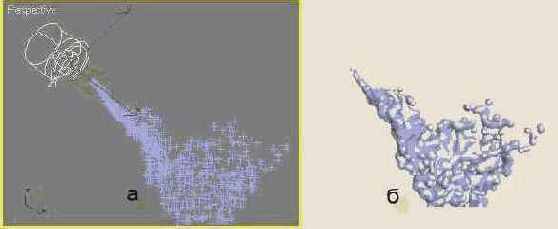
Объемная деформация Vortex (Воронка) пока не действует на частицы, испускаемые источником типа SuperSpray (Супербрызги)
Рис. 10.65. Объемная деформация Vortex (Воронка) пока не действует на частицы, испускаемые источником типа SuperSpray (Супербрызги)

Свяжите источник деформации с источником частиц и перетащите ползунок таймера анимации вправо, чтобы увидеть результат действия объемной деформации, подобный показанному на рис. 10.66.
Так выглядит результат...
Рис. 10.66. Так выглядит результат действия объемной деформации Vortex (Воронка), вовлекаюшей струю частиц в вихревое движение: в окне проекции (а); после визуализации (б)

Перейдя на командную панель Modify (Изменить), настройте следующие временные и геометрические параметры деформации в свитке Parameters (Параметры), показанном на рис. 10.67:
Свиток Parameters (Параметры) объемной деформации Vortex (Воронка)
Рис. 10.67. Свиток Parameters (Параметры) объемной деформации Vortex (Воронка)

On Time (Время вкл.), Off Time (Время выкл.) - номера кадров, соответствующих моментам начала и окончания действия деформации; Vortex Shape (Форма воронки) - два счетчика, позволяющие задать форму и размеры воронки, которые не зависят от размеров значка деформации: Taper Length (Длина заострения) - указывает протяженность воронки, сужающейся в направлении прямой стрелки, Taper Curve (Кривизна заострения) - задает форму воронки: малые значения соответствуют воронке с широкой горловиной и узким концом, а большие значения формируют почти не сужающийся вихрь. Настройте физические параметры вихревого движения, используя следующие элементы управления из группы Capture and Motion (Захват и движение): Unlimited Range (Неограниченная зона) - заставляет деформацию действовать на частицы вне зависимости от их удаления от источника; Axial Drop (Осевой спад) - задает скорость затягивания частиц в воронку: чем она больше, тем вихрь становится более вытянутым вдоль оси воронки; Orbital Speed (Орбитальная скорость) - регулирует скорость вихревого вращения: чем она больше, тем сильнее центробежная сила и частицы отлетают дальше от оси воронки; Radial Pull (Радиальная тяга) - определяет центростремительное усилие, действующее на частицы в направлении к оси воронки; Range (Зона), Falloff (Спад), Damping (Затухание) - три группы одинаковых счетчиков, определяющих дальность действия и скорость спада соответствующего параметра, если сброшен флажок Unlimited Range (Неограниченная зона), а также скорость затухания, если этот флажок установлен; CW (По часовой), CCW (Против часовой) - задает направление вращения вихря воронки.
Счетчик Icon Size (Размер значка) просто задает размер значка объемной деформации, никак не влияя на ее свойства.
Объемная деформация Drag (Тормоз) размешена рядом с источником частиц типа SuperSpray (Супербрызги)
Рис. 10.68. Объемная деформация Drag (Тормоз) размешена рядом с источником частиц типа SuperSpray (Супербрызги)

Свяжите источник деформации с источником частиц и перетащите ползунок таймера анимации вправо, чтобы увидеть результат действия объемной деформации. Перейдя на командную панель Modify (Изменить), настройте следующие временные параметры действия деформации торможения в свитке Parameters (Параметры), показанном на рис. 10.69, с помощью счетчиков On Time (Время вкл.) и Off Time (Время выкл.), задающих номера кадров, соответствующих моментам начала и окончания действия деформации.
Верхняя (а) и нижняя (б) части свитка Parameters (Параметры) объемной деформации Drag (Тормоз)
Рис. 10.69. Верхняя (а) и нижняя (б) части свитка Parameters (Параметры) объемной деформации Drag (Тормоз)
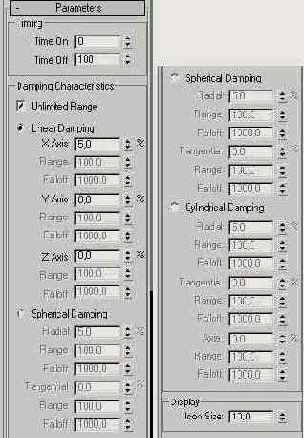
Не сбрасывайте флажок Unlimited Range (Неограниченная зона), если хотите заставить деформацию действовать на частицы вне зависимости от их удаления от источника деформации. Выберите способ настройки характеристик деформации торможения, установив переключатель группы Damping Characteristics (Характеристики торможения) в одно из трех положений: Linear Damping (Линейное торможение) - позволяет независимо задавать значения степени торможения по каждой из трех осей локальной системы координат объемной деформации. С помощью однотипных счетчиков X Axis (По оси X), YAxis (По оси Y) и Z Axis (По оси Z) фактически устанавливаются процентные доли расстояний, пройденных частицами вдоль каждой из осей с учетом действия торможения за каждый кадр. Таким образом, от кадра к кадру указанные доли возрастают, достигая насыщения, то есть частицы на определенном удалении от источника деформации вообще перестают двигаться, как показано на рис. 10.70. В показанном примере торможение по горизонтальным осям X Axis (По оси X) = Y Axis (По оси Y) = 5, а по вертикальной оси - Z Axis (По ocnZ)= 15;
Вид свободной струи...
Рис. 10.70. Вид свободной струи метачастиц (слева) и ее дубликата (справа), на который действует объемная деформация Drag (Тормоз): в окне проекции (а); после визуализации (б)

Spherical Damping (Сферическое торможение) - заставляет деформацию торможения действовать в радиальном (вдоль оси пучка частиц) и тангенциальном (в поперечной плоскости пучка) направлениях в пределах сферической области, размер которой при сброшенном флажке Unlimited Range (Неограниченная зона) задается счетчиком Range (Зона). Значок объемной деформации приобретает вид сферы, вложенной в сферу. Значения процентной доли расстояний, пройденных частицами под действием торможения за каждый кадр, задаются в счетчиках Radial (Радиально) и Tangential (Тангенциально); Cylindrical Damping (Цилиндрическое торможение) - позволяет задавать действие торможения (в процентах расстояний, пройденных частицами с учетом торможения за каждый кадр) вдоль радиуса цилиндрической области в счетчике Radial (Радиально), в направлении касательной к поперечному сечению цилиндра - в счетчике Tangential (Тангенциально) и вдоль продольной оси цилиндра - в счетчике Axial (По оси); Range (Зона) и Falloff (Спад) - три группы одинаковых счетчиков, определяющих диапазоны действия и скорости спада соответствующих параметров торможения, если сброшен флажок Unlimited Range (Неограниченная зона).
Счетчик Icon Size (Размер значка) просто задает размер значка объемной деформации, никак не влияя на ее свойства.
Источник частиц - сфера, связанная с системой частиц типа РАггау (Массив частиц), и значок деформации PBomb (Бомба для частиц)
Рис. 10.71. Источник частиц - сфера, связанная с системой частиц типа РАггау (Массив частиц), и значок деформации PBomb (Бомба для частиц)

Свяжите источник деформации с системой частиц (именно с системой частиц, а не С объектом-источником частиц). Чтобы увидеть частицы, необходимо переместить ползунок таймера анимации к кадру с номером, превышающим номер кадра начала генерации частиц (рис. 10.72).
Кадр № 15: идет генерация частиц типа РАггау (Массив частиц); «бомба» пока бездействует
Рис. 10.72. Кадр № 15: идет генерация частиц типа РАггау (Массив частиц); «бомба» пока бездействует

Выделите источник деформации и, перейдя на командную панель Modify (Изменить), настройте параметры деформации в свитке Basic Parameters (Базовые параметры), показанном на рис. 10.73. В разделе Blast Symmetry (Симметрия взрывной волны) установите переключатель формы «силового поля» в одно из положений:
Свиток Basic Parameters (Базовые параметры) объемной деформации PBomb (Бомба для частиц)
Рис. 10.73. Свиток Basic Parameters (Базовые параметры) объемной деформации PBomb (Бомба для частиц)

Spherical (Сферическая) - ударная волна распространяется во все стороны от источника; Cylindrical (Цилиндрическая) - ударная волна распространяется в радиальных направлениях перпендикулярно вертикальной оси значка источника, имеющего вид толовой шашки; Planar (Плоская) - ударная волна распространяется вверх и вниз перпендикулярно плоскости значка источника.
Чтобы придать картине взрыва случайный характер, укажите в счетчике Chaos (Хаос) процент изменений силы взрывной волны для каждой частицы в каждом кадре.
В разделе Explosion Parameters (Параметры взрыва) задайте характер ослабления силы с расстоянием, выбрав один из переключателей: Unlimited Range (Неограниченный диапазон), Linear (Линейный спад) или Exponential (Спад по экспоненте). В двух последних случаях укажите в счетчике Range (Диапазон) максимальное расстояние, на которое будет распространяться действие силы взрыва. Настройте значения параметров: Start Time (Время начала) - номер кадра начала воздействия; Duration (Продолжительность) - продолжительность действия деформации (обычно от 0 до 3 кадров); Strength (Сила) - изменение скорости разлета частиц, выраженное в единицах длины на кадр и характеризующее силу взрыва. Для управления отображением значка деформации используйте следующие параметры раздела Display Icon (Отображение значка): Range Indicator (Границы действия) - установка этого флажка включает отображение границ зоны действия деформации, задаваемой в счетчике Range (Диапазон); Icon Size (Размер значка) - позволяет задать размер значка источника деформации.На рис. 10.74 показан пример действия деформации PBomb (Бомба для частиц) на систему частиц тина РАггау (Массив частиц), испускаемых объектом-сферой. Параметры «бомбы» соответствуют показанным в свитке на рис. 10.73.
Частицы, испускаемые с поверхности сферы, отбрасываются под действием силового поля деформации PBomb (Бомба для частиц)
Рис. 10.74. Частицы, испускаемые с поверхности сферы, отбрасываются под действием силового поля деформации PBomb (Бомба для частиц)

Значок объемной деформации Gravity (Гравитация) размешен под источником частиц, а значок деформации Wind (Ветер) - слева от него
Рис. 10.75. Значок объемной деформации Gravity (Гравитация) размешен под источником частиц, а значок деформации Wind (Ветер) - слева от него

Последовательно свяжите оба источника деформаций с системой частиц, которая должна находиться под влиянием силы тяжести и ветра. Перейдя на командную панель Modify (Изменить), настройте следующие параметры деформаций ветра и гравитации в свитке Parameters (Параметры), показанном на рис. 10.76:
Свиток Parameters (Параметры) объемной деформации Wind (Ветер)
Рис. 10.76. Свиток Parameters (Параметры) объемной деформации Wind (Ветер)

Strength (Сила) - задает силу воздействия гравитации или ветра на частицы (параметр может быть как больше, так и меньше нуля); Decay (Затухание) - определяет степень уменьшения силы воздействия по мере удаления от источника; Planar (Плоский фронт) - устанавливает плоскую форму фронта поля ветра или силы тяжести, при которой воздействие происходит только в направлении стрелки значка; Spherical (Сферический фронт) - устанавливает сферическую форму фронта поля ветра или силы тяжести, при которой воздействие происходит в радиальных направлениях. Значок деформации со сферическим фронтом имеет вид трех взаимно перпендикулярных окружностей. Для деформации Wind (Ветер) дополнительно настройте следующие параметры: Turbulence (Турбулентность) - указывает степень турбулентности, то есть случайных изменений направления ветрового потока; Frequency (Частота) - устанавливает частоту, с которой будет производиться изменение положения частиц под действием турбулентности в ходе анимации; Scale (Масштаб) - задает масштаб проявлений турбулентного поведения частиц под действием ветра. Когда масштаб возрастает, случайное поведение частиц становится более выраженным.
Параметры раздела Display (Отображение) полностью аналогичны соответствующим параметрам раздела Display Icon (Отображение значка) объемной деформации типа PBomb (Бомба для частиц).
На рис. 10.77 показан пример совместного действия сил гравитации и ветра на систему частиц типа SuperSpray (Супербрызги). Размер частиц (Size) равен 10, сила тяжести (Strength) - 0,78, сила ветра (Strength) - 0,31.
Простейший фонтан: брызги падают вниз под действием силы тяжести и сдуваются ветром: в окне проекции (а); после визуализации (б)
Рис. 10.77. Простейший фонтан: брызги падают вниз под действием силы тяжести и сдуваются ветром: в окне проекции (а); после визуализации (б)

Источник частиц типа...
Рис. 10.78. Источник частиц типа РАггау (Массив частиц), объект-эмиттер частиц, траектория в виде дуги и значок объемной деформации Path Follow (Движение по траектории)

Щелкните на кнопке объемной деформации типа Path Follow (Движение по траектории) в свитке типов объектов категории Space Warps (Объемные деформации). Щелкните в нужной точке любого окна проекции и перетащите курсор, растягивая изображение значка деформации, который имеет вид куба с волнообразными полосками внутри (рис. 10.78). В свитке Basic Parameters (Базовые параметры) объемной деформации, показанном на рис. 10.79, щелкните на кнопке Pick Shape Object (Указать объект-форму) и выделите сплайн траектории частиц. Если сбросить флажок Unlimited Range (Неограниченный диапазон), то пространственный диапазон влияния траектории на движение частиц будет ограничен величиной, указанной в счетчике Range (Диапазон). При установленном флажке ограничения по дальности действия нет.
Верхняя (а) и нижняя (б) части свитка Basic Parameters (Базовые параметры) объемной деформации Path Follow (Движение по траектории)
Рис. 10.79. Верхняя (а) и нижняя (б) части свитка Basic Parameters (Базовые параметры) объемной деформации Path Follow (Движение по траектории)

Свяжите источник деформации с источником частиц. Переместите ползунок таймера анимации, чтобы увидеть, как частицы распространяются по траектории, повторяющей форму сплайна. Настройте временные параметры движения по траектории в разделе Motion Timing (Время движения): Start Frame (Начальный кадр), Last Frame (Конечный кадр) - номера кадров, соответствующие моментам начала и окончания действия деформации; Travel Time (Время движения), Variation (Вариации) - продолжительность времени, необходимого каждой частице для перемещения вдоль всей траектории, и вариации этой величины от частицы к частице. Настройте общие параметры движения частиц в разделе Particle Motion (Движение частиц): Along Offset Splines (Вдоль смещенных сплайнов) - при установке этого переключателя расстояние от сплайна траектории до источника частиц влияет на характер движения потока. Если сплайн будет удален от источника, поток частиц отклонится в сторону траектории с учетом ее смещения; Along Parallel Splines (Вдоль параллельных сплайнов) - при установке этого переключателя частицы будут распространяться вдоль копии сплайна траектории, проходящей через источник частиц. Положение самого сплайна по отношению к источнику при этом не имеет значения, однако ориентация сплайна существенно влияет на движение потока частиц; Constant Speed (Постоянная скорость) - при установке этого флажка все частицы будут двигаться с одинаковой скоростью; Stream Taper (Сужение потока), Variation (Вариации) - степень конвергенции (уплотнения) или дивергенции (разрежения) частиц по отношению к оси потока, а также вариации данного параметра от частицы к частице. Это позволяет моделировать поток, расширяющийся в своем сечении к концу траектории. Тип эффекта сужения задается установкой переключателя в одно из трех положений: Converge (Уплотнение) - поток будет сужаться при отличных от нуля значениях величины Stream Taper (Сужение потока), как показано на рис. 10.80; Diverge (Разрежение) - поток будет расширяться; Both (И то и другое) - частицы потока разделятся на две группы, одна из которых будет разлетаться в стороны, а другая - стремиться к оси движения;
Поток частиц следует...
Рис. 10.80. Поток частиц следует вдоль траектории в форме дуги и сужается за счет установки переключателя Converge (Уплотнение): в окне проекции (а); после визуализации (б)

Stream Swirl (Завихрения потока), Variation (Вариации) - число оборотов потока частиц вокруг траектории и вариации этой величины от частицы к частице. Как правило, этот эффект лучше проявляется при установке переключателя Along Offset Splines (Вдоль смещенных сплайнов), как показано на рис. 10.81;
в форме дуги, которая для
Рис. 10.81. Частицы закручиваются вокруг траектории в форме дуги, которая для наглядности сделана визуализируемой Stream Swirl (Завихрения потока) = 2
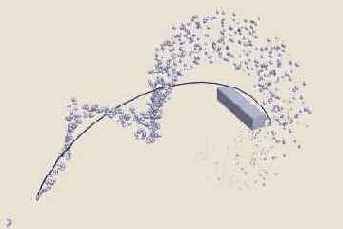
Clockwise (По часовой), Counterclockwise (Против часовой) - направления закручивания витков спирали при имитации потока с завихрениями; Bidirectional (Двунаправленно) - поток разделяется на две части, одна из которых закручивается по часовой стрелке, а другая - против. Установите в счетчике Seed (Номер выборки) раздела Uniqueness (Уникальность) новое число, которое обеспечит генерацию новой последовательности случайных чисел, позволяя сформировать целое семейство различающихся на вид потоков частиц при одних и тех значениях прочих параметров.
Частицы от источника типа SuperSpray (Супербрызги) пока свободно проникают через отражатель
Рис. 10.82. Частицы от источника типа SuperSpray (Супербрызги) пока свободно проникают через отражатель

Свяжите источник деформации с источником частиц. Перейдите на командную панель Modify (Изменить) и настройте параметры деформации в свитке Parameters (Параметры), показанном на рис. 10.83:
Свиток Parameters (Параметры) объемной деформации Deflector (Отражатель)
Рис. 10.83. Свиток Parameters (Параметры) объемной деформации Deflector (Отражатель)

Bounce (Отскок), Variation (Вариации) - определяют энергию отскока частицы от отражателя и вариации этой величины от частицы к частице. Величина Bounce (Отскок) - 1 обеспечивает полное сохранение энергии: отскок частицы происходит с той же скоростью, с какой она ударилась об отражатель. При значении 0 вся энергия гасится, и частицы прилипают к отражателю; Chaos (Хаос) - задает степень вариаций угла отскока относительно угла зеркального отражения для каждой частицы. При значении 100 % вариации угла могут достигать 90°; Friction (Трение) - степень замедления скоростей частиц при движении вдоль поверхности отражателя: 0 % - нет замедления. 100 % - полная остановка при касании поверхности; Inherit Vel (Наследование скорости) - при значении, отличном от нуля, движение отражателя влияет на движение частиц, придавая им дополнительный импульс скорости; Width (Ширина), Height (Высота) - задают размеры значка отражателя.
Переместите ползунок таймера анимации, чтобы увидеть действие отражателя на поток частиц, как показано на рис. 10.84. При визуализации был использован эффект смаза изображений частиц, подчеркивающий скорость их перемещения в процессе съемки (см. главу 17 «Визуализация сцен и имитация эффектов внешней среды»).
Частицы-брызги отскакивают от щита отражателя: вид в окне проекции (а); вид после визуализации с использованием эффекта смаза (б)
Рис. 10.84. Частицы-брызги отскакивают от щита отражателя: вид в окне проекции (а); вид после визуализации с использованием эффекта смаза (б)

Для создания деформации типа UDeflector (Универсальный отражатель) выполните следующее:
Создайте источник частиц любого типа и геометрический объект, который будет служить отражателем. Щелкните на кнопке объемной деформации типа UDeflector (Универсальный отражатель) в свитке типов объектов категории Space Warps (Объемные деформации). Щелкните в нужной точке любого окна проекции и перетащите курсор, растягивая изображение значка деформации, который имеет вид прямоугольника с двумя наклонными стрелками, как показано на рис. 10.85.
Частицы типа SuperSpray...
Рис. 10.85. Частицы типа SuperSpray (Супербрызги) проникают через отражатель, имеющий вил примитива-параллелепипеда; внизу - значок универсального отражателя

В свитке Basic Parameters (Базовые параметры) объемной деформации, показанном на рис. 10.86, щелкните на кнопке Pick Object (Указать объект) и выделите объект-отражатель. Если после щелчка на кнопке нажать клавишу Н, то объект-отражатель можно будет выбрать по имени в списке появившегося окна диалога Pick Object (Указать объект).
Свиток Basic Parameters (Базовые параметры) объемной деформации UDeflector (Универсальный отражатель)
Рис. 10.86. Свиток Basic Parameters (Базовые параметры) объемной деформации UDeflector (Универсальный отражатель)

Свяжите источник деформации с источником частиц. Перейдя на командную панель Modify (Изменить), настройте параметры деформации в свитке Basic Parameters (Базовые параметры), которые полностью аналогичны соответствующим параметрам объемной деформации Deflector (Отражатель), рассмотренной выше.
На рис. 10.87 показан пример действия объекта сцены в качестве отражателя потока частиц.
Частицы отскакивают от объекта, играющего роль отражателя: в окне проекции (а); после визуализации (б)
Рис. 10.87. Частицы отскакивают от объекта, играющего роль отражателя: в окне проекции (а); после визуализации (б)

Для создания деформации типа SDeflector (Сферический отражатель) выполните следующее:
Создайте источник частиц любого типа. Щелкните на кнопке объемной деформации типа SDeflector (Сферический отражатель) в свитке типов объектов категории Space Warps (Объемные деформации). Щелкните в нужной точке любого окна проекции и перетащите курсор, растягивая изображение значка деформации, который имеет вид сферического контейнера. В отличие от отражателя типа UDeflector (Универсальный отражатель) размер сферического контейнера и его расположение существенно влияют на характер отражения, так как отражение частиц происходит непосредственно от контейнера. Свяжите источник деформации с источником частиц. Перейдя на командную панель Modify (Изменить), настройте в свитке Basic Parameters (Базовые параметры) параметры деформации, которые полностью совпадают с параметрами деформации типа Deflector (Отражатель), рассмотренными выше, за одним исключением: вместо ширины и длины значка деформации вам предоставляется возможность настроить параметр Diameter (Диаметр).Контейнер отражателя не является визуализируемым объектом, так что если вы хотите видеть сферу, от которой отражаются частицы, необходимо перед визуализацией создать сферический примитив того же диаметра, что и отражатель, и точно совместить центр примитива с центром отражателя.
На рис. 10.88 показан пример отражения потока частиц от сферического отражателя.
Действие деформации...
Рис. 10.88. Действие деформации типа SDeflector (Сферический отражатель) на поток частиц: в окне проекции (а); после визуализации с добавлением примитива-сферы (б)

Деформации POmniFlect, SOmniFlect, UOmniFlect
Объемные деформации POmniFlect (Плоский всенаправленный отражатель), SOmniFlect (Сферический всенаправленный отражатель) и UOmniFlect (Универсальный всенаправленный отражатель) являются аналогами рассмотренных выше объемных деформаций Deflector (Отражатель), SDeflector (Сферический отражатель) и UDeflector (Универсальный отражатель), но обладают более совершенными функциональными возможностями и призваны прийти на смену этим деформациям, попавшим в max 6 из прежних версий программы.
Всенаправленные отражатели по сравнению с обычными позволяют дополнительно имитировать рефракцию частиц, то есть их проникновение сквозь преграду с изменением направления распространения, а также дробление частиц при отскоке. Подбором параметров всенаправленного отражателя можно добиться того, что частицы, падающие на отражатель направленным потоком, после отражения и рефракции станут распространяться практически во всех возможных направлениях.
Все три отражателя - POmniFlect (Плоский всенаправленный отражатель), SOmniFlect (Сферический всенаправленный отражатель) и UOmniFlect (Универсальный всенаправленный отражатель) - можно использовать в целях имитации препятствий не только для систем частиц, но и для любых геометрических объектов. Например, в сочетании с модификатором Flex (Гибкость) данные отражатели позволяют имитировать упругие деформации мягких тканей на препятствии. Примеры использования отражателей совместно с модификатором гибкости вы найдете в главе 12 «Инструменты модификации объектов».
Значок плоского всенаправленного отражателя имеет вид прямоугольника, сферического - сферы, а универсального - куба, как показано на рис. 10.89.
Значки объемных деформаций...
Рис. 10.89. Значки объемных деформаций из группы всенаправленных отражателей: плоский всенаправленный отражатель (слева), сферический (в центре), универсальный (справа)
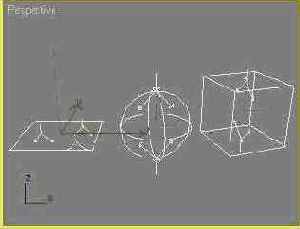
У объемных деформаций POmniFlect (Плоский всенаправленный отражатель) и SOmniFlect (Сферический всенаправленный отражатель) роль отражателей исполняют их значки, а деформация UOmniFlect (Универсальный всенаправленный отражатель) позволяет использовать в качестве отражателя любой объект сцены, имеющий сетчатую оболочку. Порядок создания и использования объемных деформаций из семейства всенаправленных отражателей не отличается от их аналогов, рассмотренных в предыдущем разделе.
Настройку параметров всенаиравленных отражателей рассмотрим на примере объемной деформации UOmniFlect (Универсальный всенаправленный отражатель), поскольку параметры деформаций POmniFlect (Плоский всенаправленный отражатель) и SOmniFlect (Сферический всенаправленный отражатель) практически одинаковы и являются подмножеством параметров универсального всенаправленного отражателя.
Для настройки свойств объемной деформации UOmniFlect (Универсальный всенаправленный отражатель) используйте следующие элементы управления свитка Parameters (Параметры), показанного на рис. 10.90:
Верхняя и нижняя части свитка Parameters (Параметры) объемной деформаций UOmniFlect (Универсальный всенаправленный отражатель)
Рис. 10.90. Верхняя и нижняя части свитка Parameters (Параметры) объемной деформаций UOmniFlect (Универсальный всенаправленный отражатель)
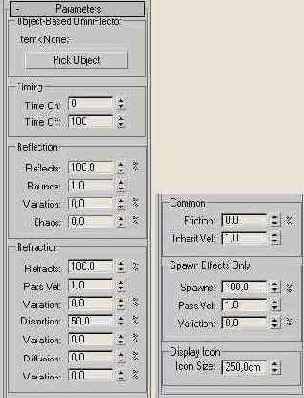
Чтобы указать объект сцены, который будет играть роль отражателя, щелкните на кнопке Pick Object (Указать объект) и выделите объект-отражатель. Установите в счетчиках Time On (Момент начала) и Time Off (Момент окончания) раздела Timing (Время действия) номера кадров, соответствующих моментам начала и окончания действия эффекта отражения. Укажите в счетчике Reflects (Отражает) раздела Reflection (Отражение) долю общего количества частиц (в процентах), которые будут отскакивать от значка или объекта-отражателя. Параметры Bounce (Отскок), Variation (Вариации) и Chaos (Хаос) имеют то же назначение, что и у рассмотренной выше деформации UDeflector (Универсальный отражатель). Настройте следующие характеристики рефракции частиц в разделе Refraction (Преломление): Refracts (Преломляет) - задает долю количества частиц, не отскочивших от отражателя, которые будут проникать сквозь него с отклонением траектории. Например, если нужно, чтобы половина всех частиц отражалась, а половина испытывала рефракцию, следует указать Reflects (Отражает) = 50 %, a Refracts (Преломляет) = 100%; Pass Vel (Сохраненная скорость), Variation (Вариации) - задает долю начальной скорости частиц, которую они сохранят, проскочив через отражатель, и ее вариации. Величина 1 означает, что скорость не изменится; Distortion (Отклонение), Variation (Вариации) - задает степень отклонения частиц от их траектории и вариации этого параметра от частицы к частице. Величина 0 означает отсутствие рефракции, величина 100 % заставляет частицы отклониться до направления, параллельного поверхности отражателя, величина -100% - отклониться перпендикулярно поверхности отражателя; Diffusion (Рассеивание), Variation (Вариации) - задает степень дополнительного рассеивания направлений движения частиц по отношению к величине отклонения, а также вариации этого параметра от частицы к частице, увеличивая ширину конуса рассеивания частиц. Задайте в разделе Common (Общие) нужные значения параметров Friction (Трение) и Inherit Vel (Наследование скорости), которые имеют то же назначение, что и у рассмотренной выше деформации UDeflector (Универсальный отражатель). Настройте параметры дробления частиц в разделе Spawn Effects Only (Только эффект дробления). Эти параметры будут иметь значение только для тех частиц, в свитке Particle Spawn (Дробление частиц) которых установлен переключатель Spawn on Collision (Дробление при столкновении): Spawns (Дробит) - задает долю остатка частиц, не испытавших отражения и рефракции, которые будут дробиться при ударении об отражатель; Pass Vel (Сохраненная скорость), Variation (Вариации) - задает долю скорости частиц, которую сохранят их осколки, а также вариации этой величины от частицы к частице.
Параметры раздела Display Icon (Отображение значка), как обычно, позволяют задать размеры значка объемной деформации.
Деформации PDynaFlect, SDynaFlect, UDynaFlect
Объемные деформации PDynaFlect (Плоский динамический отражатель), SDynaFlect (Сферический динамический отражатель) и UDynaFlect (Универсальный динамический отражатель) применяются при моделировании анимаций с учетом динамики физических взаимодействий между объектами.
Применение динамических отражателей позволяет, например, смоделировать ситуацию, когда струя частиц отбрасывает объект, на который она направлена.
Динамические отражатели можно использовать и в качестве отражателей частиц в обычных анимациях, не учитывающих динамики, однако делать это не рекомендуется, так как их использование замедляет работу программы.
Значки динамических отражателей похожи на значки обычных универсальных отражателей, а их параметры (рис. 10.91) почти полностью совпадают с параметрами соответствующих универсальных отражателей, за исключением единственного параметра Mass (Масса) из раздела Physical Properties (Физические свойства), позволяющего задать массу частиц. Масса может измеряться в граммах (gram), килограммах (Kg) или масс-фунтах (Lbm), равных примерно 5/11 килограмма.
Свиток Parameters (Параметры) объемной деформации UDynaFlect (Универсальный динамический отражатель)
Рис. 10.91. Свиток Parameters (Параметры) объемной деформации UDynaFlect (Универсальный динамический отражатель)

Двери: типа Pivot (Навесные) (а); типа BiFold (Складные) (б); типа Sliding (Раздвижные) (в)
Рис. 10.92. Двери: типа Pivot (Навесные) (а); типа BiFold (Складные) (б); типа Sliding (Раздвижные) (в)

Створки окон типа Awning (Подъемные) поднимаются кверху, вращаясь вокруг верхней перекладины рамы (рис. 10.93, а). Створки окон типа Casement (Створные) открываются в сторону, вращаясь относительно косяка (рис. 10.93, 6). Окна тина Fixed (Фиксированные) не открываются. Створки окон типа Pivoted (Поворотные) поворачиваются вокруг вертикальной или горизонтальной оси, проходящей через среднюю точку рамы (рис. 10.93, в). Окна типа Projected (Выдвижные) имеют три створки, две нижние из которых поднимаются, вращаясь вокруг верхних перекладин своих рам в противоположные стороны (рис. 10.93, г). Окна тина Sliding (Раздвижные) имеют две створки, одна из которых сдвигается либо вверх, либо в сторону (рис. 10.93, (д).
Окна: типа Awning...
Рис. 10.93. Окна: типа Awning (Подъемные) (а); типа Casement (Створные) (б); типа Pivoted (Поворотные) (в); типа Projected (Выдвижные) (г); типа Sliding (Раздвижные) (д)

